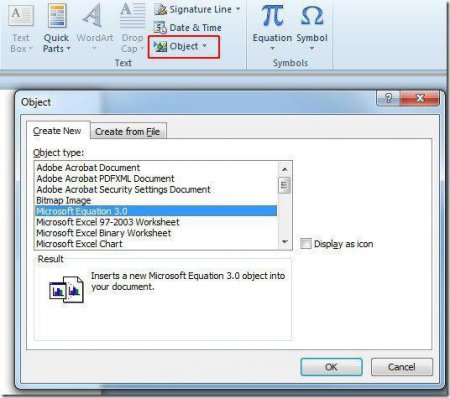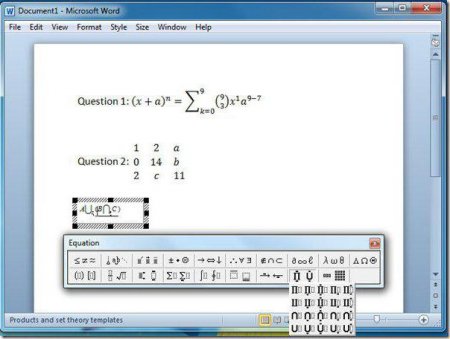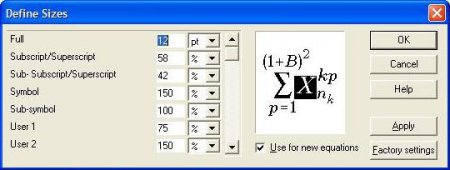Як 2003 "Ворді" вставити формулу: докладна інструкція
Незважаючи на те що в даний час вже існує Microsoft Word 2016 безліч людей по старинці користується версією 2003 року. І велика ймовірність, що при роботі людина може зіткнутися з тим, що необхідно написати формулу в документі. Зараз якраз ми і розберемося, як в 2003 "Ворді" вставити формулу, і поговоримо про те, що робити, якщо немає необхідних компонентів.
Ви повернетеся до свого документом і в першу чергу помітите зміни, верхня панель повністю прибрала, а замість неї з'явилася інша, з підзаголовком «Формула». Вона нам і потрібна. Як видно, панель ділиться на два рядки. Верхня необхідна для введення математичних символів. Нижня дозволяє виводити шаблони з кількома полями введення, для створення складних формул. Також ніхто не відміняв введення з клавіатури. Тобто ви можете вводити необхідні букви, тим самим є можливість написати константи, змінні або ж коментарі у тому випадку, якщо вони необхідні. Після того як ви написали формулу, потрібно повернутися до документа, для цього використовуйте клавішу ESC. Після її натискання ви потрапите в вихідний документ, де формула перетвориться в картинку. Щоб продовжити з нею роботу, просто клікніть по ній два рази.
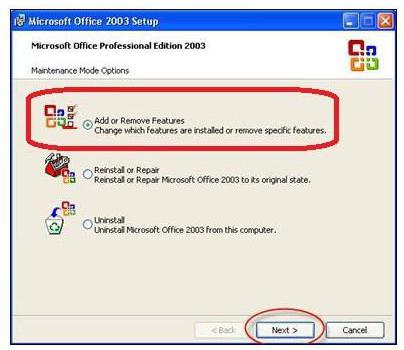 На наступному етапі спочатку поставте галочку поруч з Word, а потім поруч з написом «Розширена настройка додатків», та натисніть «Далі» Тепер ви бачите всі компоненти, встановлені разом з MS Word, нас цікавить лише один, тому знайдіть «Засоби microsoft Office» і натисніть плюс поруч з ним. Після цього з'являться підпункти. Наступним кроком буде знайти пункт «Редактор формул» і натиснути на ньому правою кнопкою миші, в контекстному меню необхідно клацнути по рядку «Запускати з мого комп'ютера». Як тільки ви це зробили, відразу ж натискайте «Оновити». Після цього закрийте і відкрийте програму Microsoft Word. Тепер у вікні «Вставка об'єкта» з'явився необхідний вам пункт, введення формули у "Ворді" 2003 стало доступним.
На наступному етапі спочатку поставте галочку поруч з Word, а потім поруч з написом «Розширена настройка додатків», та натисніть «Далі» Тепер ви бачите всі компоненти, встановлені разом з MS Word, нас цікавить лише один, тому знайдіть «Засоби microsoft Office» і натисніть плюс поруч з ним. Після цього з'являться підпункти. Наступним кроком буде знайти пункт «Редактор формул» і натиснути на ньому правою кнопкою миші, в контекстному меню необхідно клацнути по рядку «Запускати з мого комп'ютера». Як тільки ви це зробили, відразу ж натискайте «Оновити». Після цього закрийте і відкрийте програму Microsoft Word. Тепер у вікні «Вставка об'єкта» з'явився необхідний вам пункт, введення формули у "Ворді" 2003 стало доступним.
Як вставити формулу
Отже, перед вами відкритий документ Word 2003 в якому необхідно вставити формулу. Для цього у верхній панелі інструментів натискаємо «Вставка», а потім вибираємо «Об'єкт». Перед вами з'явиться вікно під назвою «Вставка об'єкта». Тут, на вкладці «Створення», необхідно вибрати об'єкт під назвою Microsoft Equation 3.0. Після того як ви виділили необхідну рядок, натискаємо ОК.Ви повернетеся до свого документом і в першу чергу помітите зміни, верхня панель повністю прибрала, а замість неї з'явилася інша, з підзаголовком «Формула». Вона нам і потрібна. Як видно, панель ділиться на два рядки. Верхня необхідна для введення математичних символів. Нижня дозволяє виводити шаблони з кількома полями введення, для створення складних формул. Також ніхто не відміняв введення з клавіатури. Тобто ви можете вводити необхідні букви, тим самим є можливість написати константи, змінні або ж коментарі у тому випадку, якщо вони необхідні. Після того як ви написали формулу, потрібно повернутися до документа, для цього використовуйте клавішу ESC. Після її натискання ви потрапите в вихідний документ, де формула перетвориться в картинку. Щоб продовжити з нею роботу, просто клікніть по ній два рази.
Якщо немає Microsoft Equation 3.0
Якщо після того як ви увійшли в вікно «Вставка об'єкта» і не знайшли в списку Microsoft Equation 3.0 не впадайте у відчай — ця проблема вирішується просто. Всього-навсього під час інсталяції пакета Microsoft Office даний компонент не встановився. Для вирішення проблеми знайдіть інсталяційний диск і вставте в дисковод. Між тим іноді допомагає закриття всіх сторонніх програм. Отже, диск вставлений, а значить, тепер нам потрібно перейти в "Панель управління". У тому випадку, якщо у вас встановлена операційна система Windows XP, то вам треба натиснути "Пуск", увійти в "Налаштування", а там вже вибрати пункт "Панель управління". Після відкриття вікна потрібно перейти в «Установка і видалення програм». На інших версіях Windows практично аналогічний спосіб потрапити в цю утиліту. У будь-якому випадку можна скористатися пошуком в системі. Перед вами знаходиться список всіх встановлених програм на комп'ютері, вам же необхідно знайти всього одну — Microsoft Office (якщо такої немає, то шукайте Microsoft Word). Далі клацніть по ній лівою кнопкою миші, з'явиться кнопка «Змінити», сміливо натискайте на неї. Тепер перед вами стоїть три вибору, можна додати або видалити окремі компоненти MS Office, перевстановити їх або ж начисто видалити всю програму. Вибирайте перший варіант і натисніть «Далі».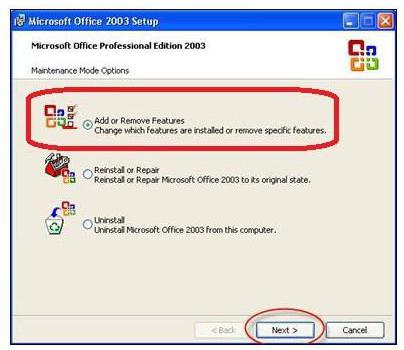
Після вписування формул вони зникають
Отже, ми вже знаємо, як 2003 "Ворді" вставити формулу, а також навчилися додавати необхідний для цього компонент — Microsoft Equation 3.0 але, на превеликий жаль, є й інші проблеми з використанням формул. Наприклад, зараз розберемо ситуацію, коли ви ввели необхідну формулу і підтвердили її, вона просто зникає. Проблема задоволена поширена на операційних системах Windows версії понад XP, але, на щастя, вона легко вирішується. У першу чергу варто обговорити те, з-за чого виникає проблема. Справа в тому, що як тільки ви встановили програму, вона не налаштована. Щоб бути точнішим, то не налаштовані шрифти, Word їх просто не розпізнає, з-за цього відбувається помилка, що супроводжується зникненням формул. Для того щоб усунути цю несправність, потрібно на формули поставити той шрифт, який підтримує MS Word. Для цього натисніть на панелі інструментів «Стиль» і в меню виберіть «Визначити». Перед вами з'явиться вікно стилів і поряд з рядком "Функція" в випадаючому списку виберіть шрифт Times New Roman. Після цього формули будуть вноситися без проблем. Звичайно ж, можна використовувати і інші стилі, які підтримує Word, але представлений відмінно підходить для ділових документів.Коди полів формул
Як бачите, знаючи, як у 2003 "Ворді" вставити формулу, можна все одно зіткнутися з безліччю проблем, тому продовжуємо обговорювати. Можливо, хтось стикався з такою проблемою, що після введення і підтвердження формули вона перетворюється в код поля, наприклад, {EMBEDEguation.3}. Виправити цю проблему дуже просто. Увійдіть у «Параметри», натиснувши спочатку на «Сервіс» верхній панелі. Вибравши вкладку «Вид», зніміть галочку поруч із пунктом «Коди полів». Все, тепер після введення формул вони будуть відображатися коректно.Як змінити розмір формул і змінити інтервал між символами?
Ви тепер знаєте, як вставити формулу в Word, але, швидше за все, можете зіткнутися з проблемою, коли необхідно збільшити розмір шрифту формул або змінити інтервал між символами. Це скоріше не проблема, а необхідність, тому це питання варто торкнутися. Отже, щоб визначити новий розмір шрифту, почніть спочатку вводити формулу, після цього виділіть її і, не виходячи з редактора формул, у верхній панелі натисніть на «Розмір», а далі «Визначити». Перед вами з'явиться віконце, в якому можна змінити величину всіх елементів. Ну а якщо ви захотіли змінити інтервал, то на тій же панелі виберіть пункт «Формат» і в меню натисніть на «Інтервал». Ось в принципі і все, що хотілося сказати про те, як у 2003 "Ворді" вставити формулу. Також ми розібралися, що робити, якщо формули не відображаються.Цікаво по темі

Аналог Microsoft Office: Apache OpenOffice, SSuite Office. Безкоштовний аналог Microsoft Office
Виявилося, що знайти аналог Microsoft Office для Windows 10 і інших операційних систем не важко. Серед найпопулярніших LibreOffice і OpenOffice є і
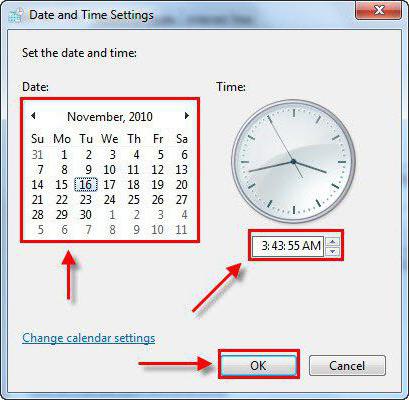
Як встановити час і дату на комп'ютері: способи та інструкції
У даній статті ми поговоримо про те, як встановити час і дату на комп'ютері. Це не так важко, як може здатися.
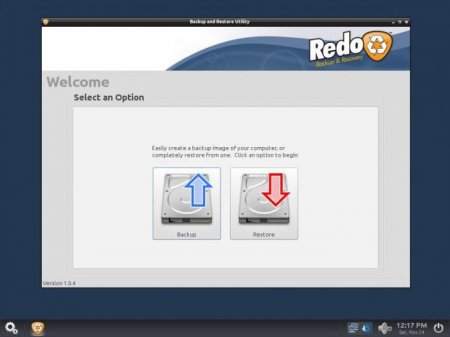
Програма для копіювання дисків: огляд безкоштовних продуктів
Левова частка популярних утиліт, що дозволяють зробити бекап жорсткого диска, - комерційні продукти. Безумовно, що утримує лідируючі позиції
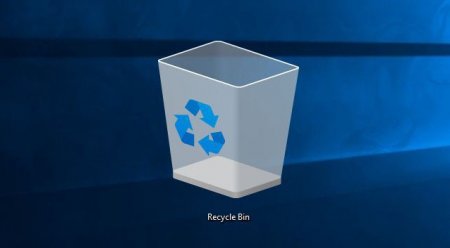
Видалення програм в Windows 8: способи та інструкції
Якщо ви недосвідчений користувач Windows 8 та й взагалі, будь Windows, то ця стаття саме для вас. У ній ми торкнемося тему: "Видалення програм в

Як у "Ворді" обрізати малюнок. Покрокове керівництво
Працюючи з текстовим редактором MS Word, доводиться стикатися із завданням редагування зображень. Тому досить часто користувачам доводиться ламати

Як заборонити оновлення до Windows 10: покрокова інструкція
Компанія Microsoft завжди проводила жорстку маркетингову політику, однак з виходом останньої версії маркетологи перейшли межу дозволеного. Тепер